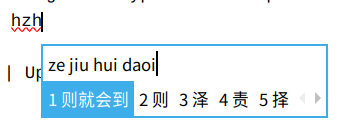为cloudreve启用aria2离线下载
路径前情提要
本文中指定在/ZHITAIPC005/aria2 下进行频繁读写操作。
配置目录则按照Linux推荐规范在/etc/aria2/
安装aria2
sudo apt install aria2c
编写配置文件
sudo nano /etc/aria2/aria2.conf
xfox@EliteDesk800G3:/ZHITAIPC005$ sudo cat /etc/aria2/aria2.conf
# 启动时加载的任务文件
input-file=/ZHITAIPC005/aria2/aria2.session
# 退出时保存的任务文件
save-session=/ZHITAIPC005/aria2/aria2.session
# 预分配文件方式 固态无需
file-allocation=none
# 缓存大小,单位字节(64M 是推荐值,可调整)
disk-cache=64M
# 临时缓存目录
dir=/ZHITAIPC005/aria2/temp/
# 启用断点续传
continue=true
# 日志文件路径
log=/ZHITAIPC005/aria2/aria2.log
# 日志级别:debug, info, notice, warn, error
log-level=info
# 下载完成后的存储目录(自定义)
completed-dir=/ZHITAIPC005/aria2/downloads
# 启用 RPC 服务
enable-rpc=true
# RPC 服务监听端口
rpc-listen-port=6800
# 设置 RPC 授权令牌
rpc-secret=自己写=-=,可不要告诉我,不然我给你下满葫芦娃救爷爷。
# 允许所有来源访问
rpc-allow-origin-all=true
# 启用外部访问(需防火墙规则控制)
rpc-listen-all=true
# 最大并发下载数
max-concurrent-downloads=5
# 单文件分片数
split=16
# 分片的最小大小
min-split-size=10M
# 每个服务器的最大连接数
max-connection-per-server=5
# 下载失败的最大重试次数
max-tries=5
# 每次重试前的等待时间(秒)
retry-wait=5
# 启用 DHT
enable-dht=true
enable-dht6=false
# 启用本地对等发现
bt-enable-lpd=true
# IPv4 DHT 网络引导节点
dht-entry-point=dht.transmissionbt.com:6881
# IPv6 DHT 网络引导节点
dht-entry-point6=dht.transmissionbt.com:6881
# 种子验证前可做种
#bt-seed-unverified=true
# 保存种子元数据文件
bt-save-metadata=true
# BT强制加密, 默认: false
# 启用后将拒绝旧的 BT 握手协议并仅使用混淆握手及加密。可以解决部分运营商对 BT 下载的封锁,且有一定的防版权投诉与迅雷吸血效果。
# 此选项相当于后面两个选项(bt-require-crypto=true, bt-min-crypto-level=arc4)的快捷开启方式,但不会修改这两个选项的值。
bt-force-encryption=true
# BT加密需求,默认:false
# 启用后拒绝与旧的 BitTorrent 握手协议(\19BitTorrent protocol)建立连接,始终使用混淆处理握手。
#bt-require-crypto=true
# BT最低加密等级,可选:plain(明文),arc4(加密),默认:plain
#bt-min-crypto-level=arc4
# 分离仅做种任务,默认:false
# 从正在下载的任务中排除已经下载完成且正在做种的任务,并开始等待列表中的下一个任务。
bt-detach-seed-only=true
## 客户端伪装 ##
# 自定义 User Agent
user-agent=Mozilla/5.0 (Windows NT 10.0; Win64; x64) AppleWebKit/537.36 (KHTML, like Gecko) Chrome/93.0.4577.63 Safari/537.36 Edg/93.0.961.47
# BT 客户端伪装
# PT 下载需要保持 user-agent 和 peer-agent 两个参数一致
# 部分 PT 站对 Aria2 有特殊封禁机制,客户端伪装不一定有效,且有封禁账号的风险。
# 伪装为 qBittorrent
user-agent=qBittorrent/4.3.7
peer-agent=qBittorrent/4.3.7
peer-id-prefix=-QB1234-
Systemd后台保活
sudo nano /etc/systemd/system/aria2.service
[Unit]
Description=Aria2 Download Manager
After=network.target
[Service]
#User=aria2
#Group=aria2
ExecStart=/usr/bin/aria2c --conf-path=/etc/aria2/aria2.conf
ExecReload=/bin/kill -HUP $MAINPID
Restart=always
LimitNOFILE=65536
[Install]
WantedBy=multi-user.target新建aria2专用用户、目录、文件
mkdir /ZHITAIPC005/aria2/
mkdir /ZHITAIPC005/aria2/downloads
mkdir /ZHITAIPC005/aria2/temp
touch /ZHITAIPC005/aria2/aria2.log
touch /ZHITAIPC005/aria2/aria2.session
chmod 600 /ZHITAIPC005/aria2/aria2.session
sudo useradd -r -m -d /ZHITAIPC005/aria2/ -s /usr/sbin/nologin aria2
启动服务:
sudo systemctl daemon-reload
sudo systemctl enable aria2.service
sudo systemctl start aria2.service